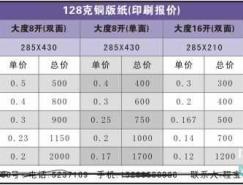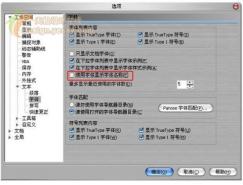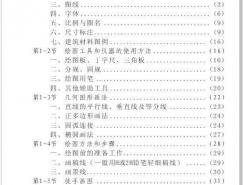四、其他實用技巧:1、能用段落文字盡量不要用美工文字,尤其在排畫冊和報紙時,因為美工文字的對齊很麻煩。但有人會說了:在corelDRAW9里段落文字不能轉曲線,后期輸出可能會出錯。是的,這是corelDRAW9缺陷。到了corelDRAW11、corelDRAW12就好了,可以轉曲了。但在corelDRAW9中方法還是有的,比如:先畫一個覆蓋文本框的矩形,然后ALT+F3調出濾鏡,選透明度,選取黑色、填100%,勾選“凍結”(最重要的步驟),應用,然后解除群組,去掉不要的東西。我也是上了這壇子后才知道這種方法的,以前我也不知道。但我一般只將美工文字轉曲,段落文字根本不轉。因為我一般不會用很生僻的字體,況且現在輸出公司的字體一般還是比較全的,也很少碰到缺字體的情況。我試過了上面的方法,其實用起來也很麻煩,尤其是很多段落文字的。在此我再介紹一種所有文字都不用轉曲的方法:在文件菜單里有一個“輸出前準備“的功能。使用這個功能可以將需要輸出的文件和文件中所使用的所有字體自收集保存到一個文件夾里,最后一起抄給輸出公司就行了,絕不用擔心少了字體。(如圖12)轉曲的主要目的就是擔心輸出公司沒有自己使用的字體,現在你連字體都抄給他了,還用擔心出錯嗎?不信你試試。用過freehand的朋友就知道,那里有一個“收集輸出”功能,與corelDRAW的這個功能有異曲同工之妙。
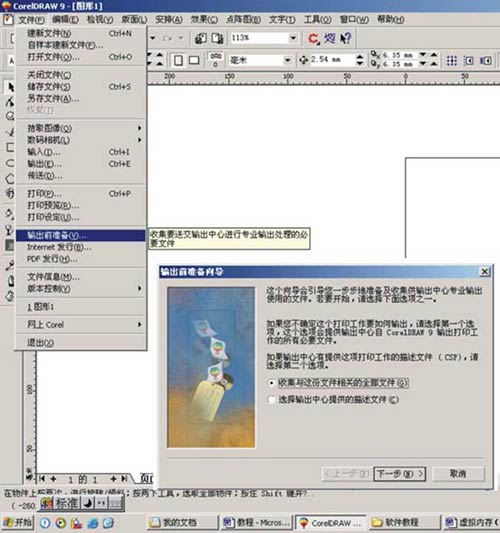
2、段落文本連排(說法可能不專業,別見笑啊):由于corelDRAW不能像freehand那樣可以將所有的頁面顯示在同一個作業窗口中,而是一個頁面一個頁面的顯示。這就給我們進行多頁面畫冊的排版帶來一定的不便,但習慣了也就好了。但如果有較長的文章一個頁面排不完,需要延伸到下一個頁面,這時就要使用“段落文本連排”功能了。方法:點擊文本框下部中間的小方框,出現一個小方框帶個向右下的箭頭時切換到下頁面直接拉出一個文本框,上頁排不完的文字就自動移到下一頁了。如果你縮小上一頁的文本框,里面的文字會隨之移到下一頁。這種功能是不是很好呢?多試試吧。如圖13 另外請注意:如果文本框下部中間的小方框是空心的,表示這段文字已結束;如果小方框里帶一個向下的小三角,表示這段文字還有一些內容隱藏起來了。
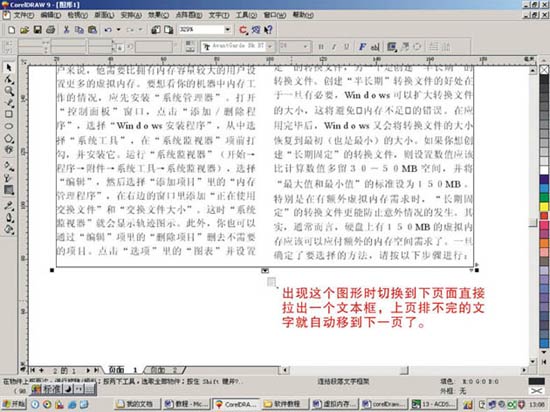
3、圖文混排(文本繞圖):這在corelDRAW還是很容易的。如圖14
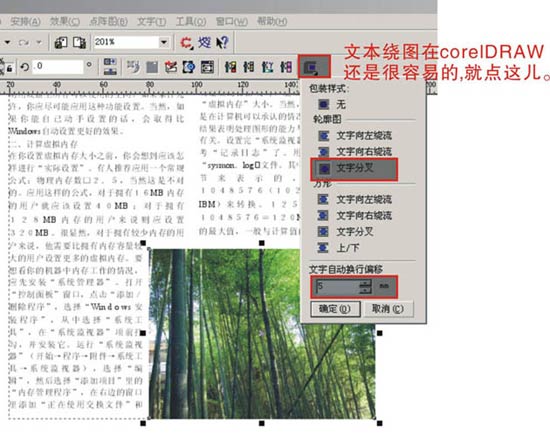
4、這種情況碰到過沒有?如圖15 在排中英文混在一起的文字時經常會看到上一行的字間距明顯比下一行的寬很多,原因就在那個英文單詞上。我的解決方法是將光標移到英文單詞后按空格鍵將其和后面的中文字斷開,英文單詞就會跑到上一行,這樣字間距就會正常了。
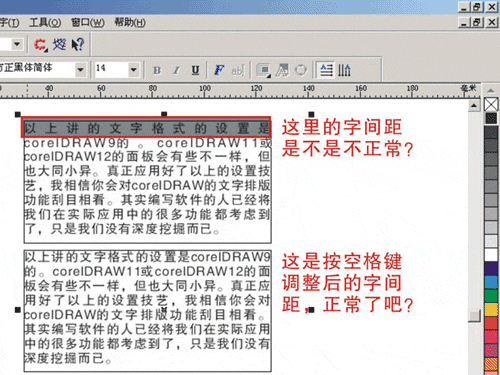
5、“ctrl+shift+>”或“ctrl+shit+<”組合鍵可以對字間距進行微調。
當然,任何軟件都有缺陷,沒有十全十美的軟件,corelDRAW也不例外,不然也就不會有更新的版本不斷的推出來了。就corelDRAW在文字排版這一點上講,也是有不如人意的地方,我至今找不到解決方法,比如:1、corelDRAW11或12中有很多英文字體不可用。我看了哈哈品老兄發過的《CorelDRAW復合字體的解決之道》這篇文章,其實也不能解決問題,這種方法只是針對直接在corelDRAW中輸入文字,但對于從word中復制過來的文字則不起作用,還是一樣有很多字體用不了,尤其是英文。還有“炎龍”同志提供的在“文本/書寫工具/語言 中選美國英語和勾選另存為默認的書寫工具語言”的方法我也試過了,也是不管用。2、corelDRAW12中復制文字屬性時,只有字號和字距和行距發生變化,而字體就是不變,百思不得其解。還有一些不如意的地方,一時想不起來了。
推薦設計

優秀海報設計精選集(8)海報設計2022-09-23

充滿自然光線!32平米精致裝修設計2022-08-14

親愛的圖書館 | VERSE雜誌版版式設計2022-07-11

生活,就該這麼愛!2022天海報設計2022-06-02
最新文章

corelDRAW x4繪制吉他coreldraw教程2012-12-05

CorelDRAW繪制質感的橙子和coreldraw教程2012-05-09

CorelDraw制作竹編效果coreldraw教程2010-10-10

CorelDraw創建一個鋼制手表coreldraw教程2010-09-18